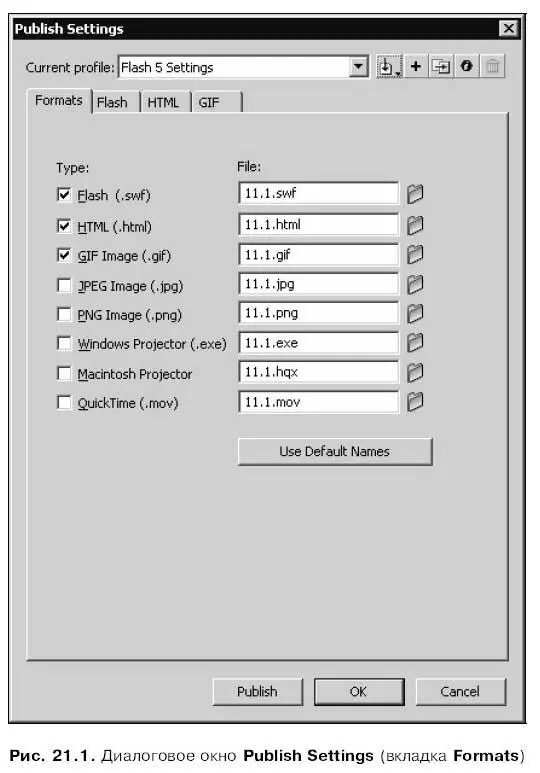Flash в состоянии создать файл проектора в двух разных форматах. Это может быть обычный исполняемый файл Windows с расширением ехе или исполняемый файл, предназначенный для компьютеров Apple Macintosh и имеющий расширение hqx.
Перейдем к формату QuickTime. Проигрыватель файлов этого формата стандартно поставляется в составе операционной системы компьютеров Apple Macintosh. Конечно, существует версия этого проигрывателя для Windows, но она установлена далеко не на всех компьютерах. Так что, если уж и публиковать фильм Flash в формате QuickTime, то ориентироваться стоит именно на поклонников Macintosh.
Внимание!
Чтобы иметь возможность публиковать фильмы Flash в формате QuickTime, нужно установить на компьютер программное обеспечение Apple QuickTime соответствующей версии.
Фильм QuickTime, как и фильм Flash, может состоять из нескольких видеодорожек, воспроизводящихся одновременно. При публикации в формат QuickTime фильм преобразуется Flash в формат Shockwave/Flash (да-да, именно так!) и помещается в одну из таких видеодорожек. Но если фильм содержит внедренные клипы QuickTime, то каждый такой клип преобразуется в отдельную видеодорожку.
Но ни одна бочка меда не обходится без ложки дегтя. Возможности QuickTime по поддержке видео Shockwave/Flash находятся на уровне Flash 5. Так что при публикации нашего фильма мы должны будем выставить в параметрах публикации именно пятую версию проигрывателя Flash. Если же мы этого не сделаем, Flash нас об этом предупредит.
Внимание!
Если фильм содержит привязанные клипы в формате QuickTime, то он может быть опубликован только в формате QuickTime.
Осталось упомянуть о формате "анимированный GIF". Здесь правило самое простое: в этом формате публикуются только совсем простые и короткие фильмы, не содержащие ни сценариев, ни сложной графики (содержащей, скажем, полупрозрачные фрагменты). Например, рекламные баннеры и элементы оформления Web-страниц.
Выбор формата публикации изображения-замены
В случае изображения-замены выбор также не очень велик. Это популярные форматы распространения графики в Интернете: GIF, JPEG и PNG.
Формат GIF, как уже говорилось в главе /, прекрасно подходит для сохранения и распространения штриховых рисунков с небольшим количеством цветов — таких как схемы, карты, карандашные рисунки, элементы оформления Web-страниц и т. п. При сохранении графики в формате GIF выполняется сжатие массива данных по алгоритму, исключающему потери данных. Так что файлы в формате GIF получаются весьма компактными.
Формат PNG — неплохая альтернатива формату GIF. Он особенно хорош тем, что разработан группой независимых исследователей и поэтому бесплатен. Формат же GIF — увы! — как оказалось, стоит денег. Вдобавок PNG предоставляет заметно больше возможностей, чем старенький GIF.
Что касается формата JPEG, то главное его достоинство и одновременно недостаток — это применяемый в нем алгоритм сжатия, вызывающий потерю данных. Файлы формата JPEG очень компактны, но совершенно не подходят для хранения штриховых изображений. Этот формат хорошо использовать для распространения полноцветной полутоновой графики: картин, фотографий, графики с большим количеством градиентов и т. п.
Задание состава публикации
Итак, мы выбрали форматы, в которых будем
распространять наш фильм и изображение-замену. Теперь можно приступать к собственно публикации.
Выберем в меню Fileпункт Publish Settingsили нажмем комбинацию клавиш ++. На экране появится диалоговое окно Publish Settings. На вкладке Formatsэтого окна, показанной на рис. 21.1, и задается набор файлов, из которых будет состоять опубликованный фильм (состав публикации).
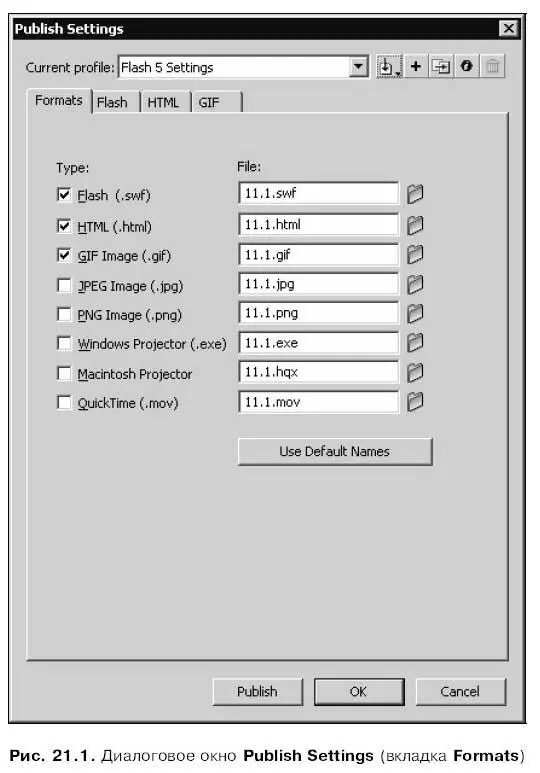
Чтобы включить тот или иной файл в состав публикации, достаточно включить соответствующий ему флажок из группы Турев левой части диалогового окна. Эти флажки имеют "говорящие" названия, так что ошибиться невозможно. Так, например, чтобы создать набор из файла Shockwave/Flash, Web-страницы и изображения-замены в формате GIF, нужно установить флажки Flash (.swf), HTML (.html)и GIF Image (.gif). Все эти файлы будут сохранены Flash в той же папке, где хранится файл публикуемого документа Flash.
В правой части диалогового окна Publish Settingsнаходится группа полей ввода File— по одному полю на каждый флажок группы Туреи, следовательно, на каждый формат. В них задаются имена соответствующих файлов, входящих в состав публикации. По умолчанию Flash создает их сам в соответствии с таким принципом: берется имя документа Flash и к нему добавляется соответствующее формату расширение (в нашем случае — swf, html и gif). Эти имена можно изменить, либо введя их вручную, либо щелкнув на кнопке, находящейся правее соответствующего поля ввода и имеющей вид папки, и задав новое имя файла в появившемся на экране стандартном диалоговом окне сохранения файла Windows. Чтобы после этого вернуться к именам, созданным самим Flash, достаточно нажать кнопку Use Default Names.
Читать дальше
Конец ознакомительного отрывка
Купить книгу